Google 表單拿來搜集資料很方便,但是如果使用者不乖乖的依規定格式輸入資料,後續取得資料時,恐怕得又要花一些時間來整理資料。如果能在獲取資料時,就能盡量正確,可以省下一些麻煩。
Google 表單裡運用「規則運算式」,可以幫的上忙。其中會用到:
【符號】
^:起始符號
$:結尾符號
[]:群集符號
{}:數量符號
【字元符號】
【例】\w:所有英文字元([a-zA-Z])
【例】\W:所有非英文字元([^a-zA-Z0-9])
【例】\d:所有數字([0-9])
【例】\D:所有非數字([^0-9])
【例】+ :前一個字元顯示至少1次({1,})
【例】? :前一個字元顯示0或1次({0,1})
【例】* :前一個字元顯示0或1次以上({0,})
詳細內容可參閱:https://support.google.com/docs/answer/3378864
常見的驗證有:
(1) Email位址
在 Google 表單中已設了以文字方式處理電子郵件地址格式,所以不需再使用運算式。
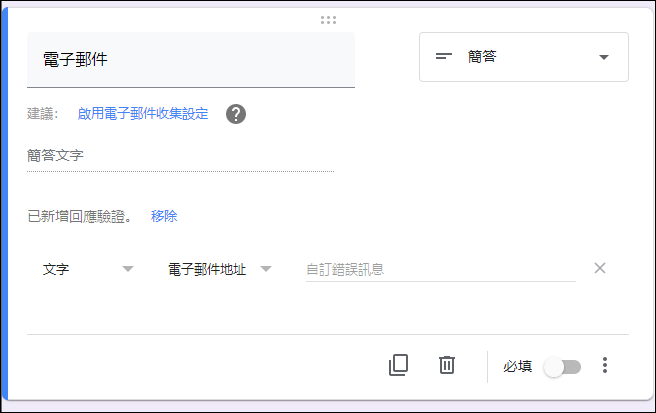
(2) 身分證字號
限定英文字大寫驗證,驗證運算式:^[A-Z][0-9]{9}$
不限英文字大寫驗證,驗證運算式:^[a-zA-Z][0-9]{9}$或是^\w[0-9]{9}$
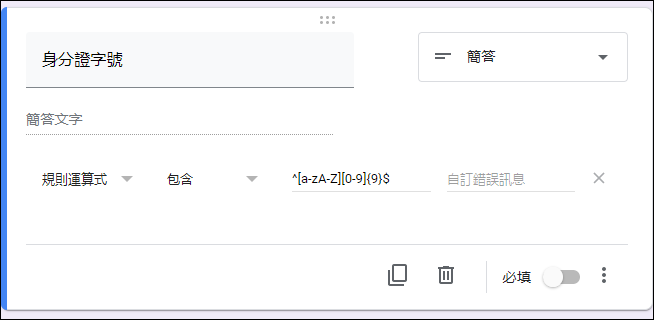
(3) 手機號碼
假設使用格式:09+8位數字,格式:09XX-XXX-XXX
驗證運算式:^09\d{2}-\d{3}-\d{3}$,使用者必須自行輸入「-」。
(4) 信用卡號
信用卡卡號格式:16位數字,格式:XXXX-XXXX-XXXX-XXXX
驗證運算式:^\d{4}-\d{4}-\d{4}-\d{4}$,使用者必須自行輸入「-」。
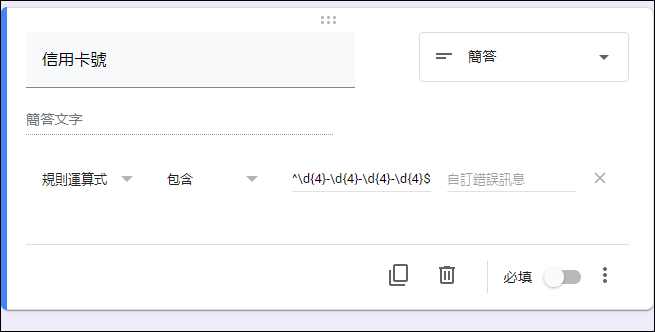
你可以從以下的表單來測試:
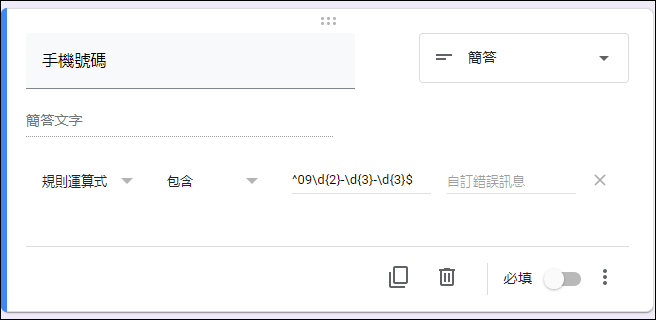


 留言列表
留言列表